19 October, 2021 | Novedades
El verano ha finalizado y podría parecerte un tema fuera de estación. En realidad, es ahora el mejor momento para comenzar a realizar un proyecto para el próximo verano. Esta idea te hará soñar un poco, imaginando cuando disfrutes del sol en el borde de la piscina, recostado cómodamente en una tumbona, leyendo un libro y bebiendo algo refrescante.
Y para imaginarlo mejor ¿por qué no crear tu proyecto con DomuS3D y realizar un fantástico render?
A continuación te mostraremos cómo hacerlo.
En primer lugar comenzaremos nuestro proyecto diseñando la planimetría. Luego crearemos los ambientes adyacentes a la piscina para dar más realismo al proyecto, colocando la piscina en el contexto donde se va a situar.
En este momento lo más importante es realizar el contexto general, sin mucho detalle, limitándonos a introducir solamente los elementos visibles del encuadre, que utilizaremos para dar valor al proyecto de la zona de la piscina que estamos creando
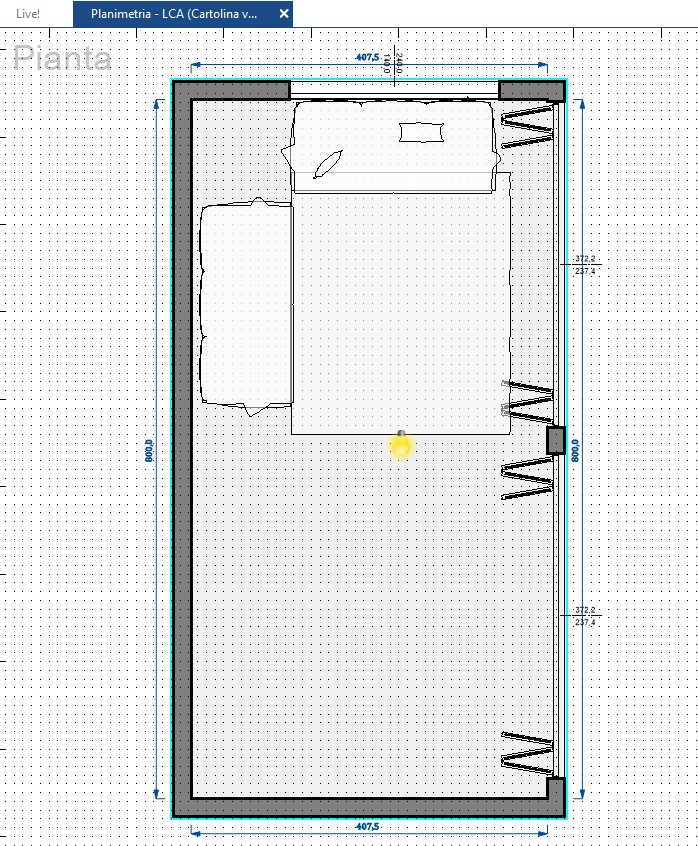
Una vez creada la planimetría del interior con sus respectivas aberturas (puertas y ventanas), podremos diseñar el exterior y la piscina.
Para crear los suelos del exterior, es decir, el camino que nos conducirá a la piscina, utilizaremos los objetos CAD. Para realizar un objeto CAD, nos serviremos de los comandos de diseño disponibles en la barra de herramientas de DomuS3D. Activando el comando “Polilínea” diseñaremos los objetos que necesitamos.
Para posicionar de forma adecuada los objetos, utilizaremos las propiedades del mismo, por ejemplo: para crear los escalones de acceso a la piscina, escribiremos la altura deseada.
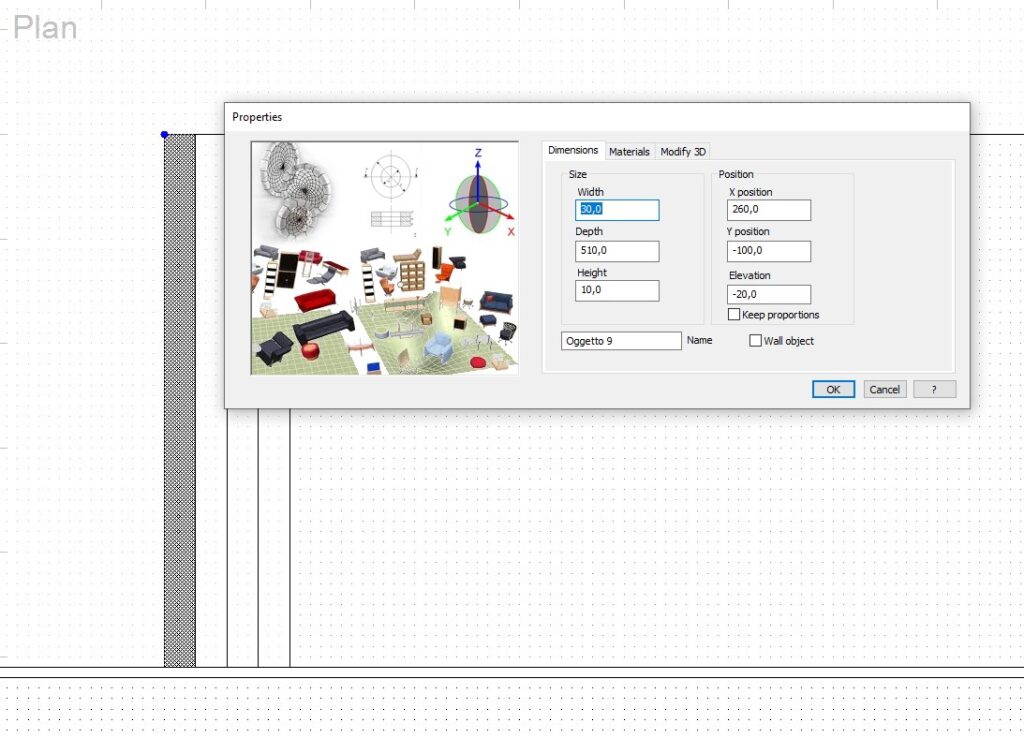
Otra opción es la de utilizar el comando “Mover 3D” desde Navegación, para posicionar los elementos en la altura justa utilizando los ejes cartesianos o escribiendo las coordenadas en la tabla correspondiente.
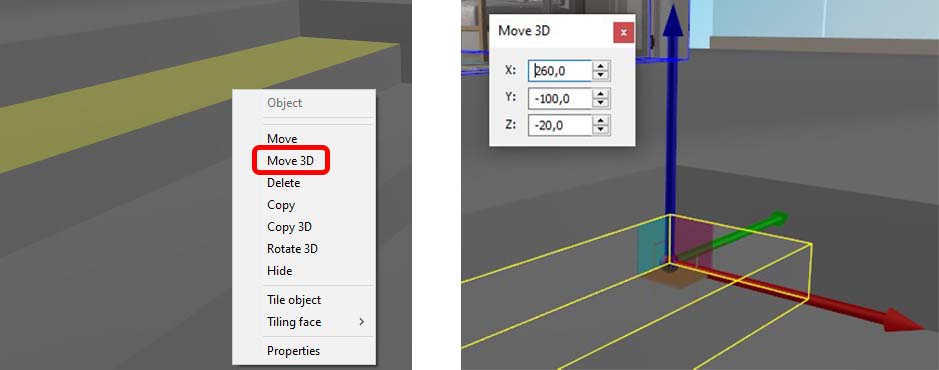
Una vez diseñados y posicionados todos los objetos que nos permiten componer la piscina: el suelo, los escalones, el fondo, las paredes, podremos asignar el material para las diferentes partes (revestimiento y/o material, como por ejemplo la hierba, si hemos creado un jardín).
Para asignar el material, utilizaremos la técnica clásica de Drag&Drop, es decir, arrastraremos el revestimiento o el material sobre el objeto al que deseamos aplicarlo.
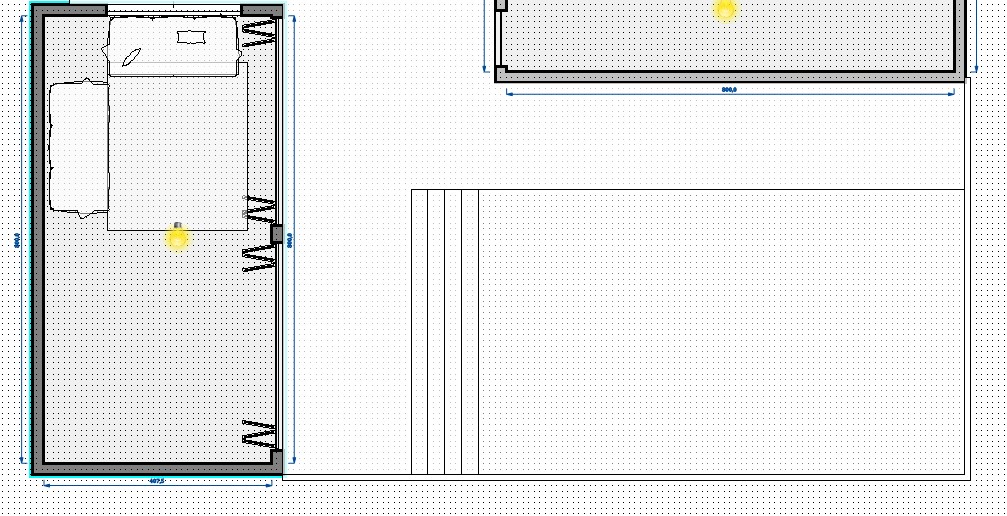

Además de crear la piscina utilizando los objetos CAD, es posible descargar, desde los catálogos de la página Live! de DomuS3D, algunos tipos de piscinas. Los podréis encontrar en: DECORACIONES, tipología EXTERIOR-JARDÍN, fabricante MATICAD.
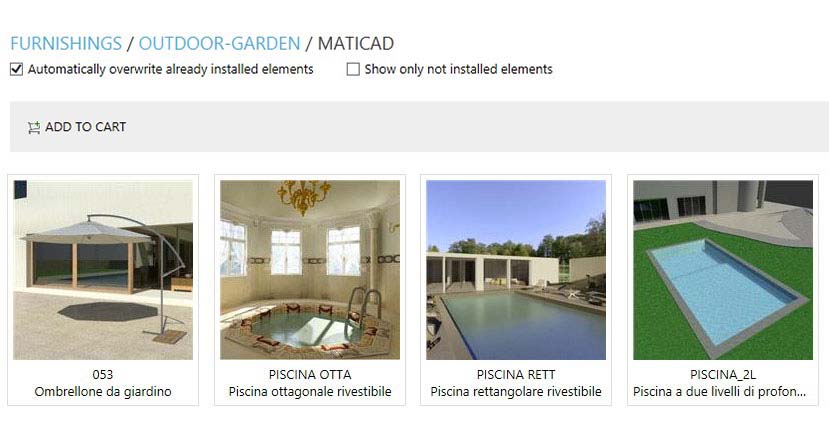
Estos son los elementos de decoración “auto-perforantes”, que automáticamente crean un hueco cuando se posicionan sobre un objeto creado con las herramientas CAD de DomuS3D: basta arrastrarlos hasta la escena y posicionarlos sobre un objeto.
Para facilitar la posición en altura, luego de haber arrastrado el “objeto piscina” hasta la escena, podemos utilizar la tecla H que nos permitirá configurar la altura del elemento de decoración en base a la posición del objeto sobre el que deseamos posicionarlo.
Una vez pulsada la tecla H, el elemento permanece en espera hasta que se le especifique sobre qué elemento será posicionado. Seleccionaremos con un click del botón izquierdo del ratón sobre el borde del objeto y luego completaremos la acción arrastrando el elemento hasta la posición deseada.
Nota: si en la ventana de “Navegación Virtual” no se viera la modificación o el hueco de la piscina, utiliza el comando “Actualizar Vista”.
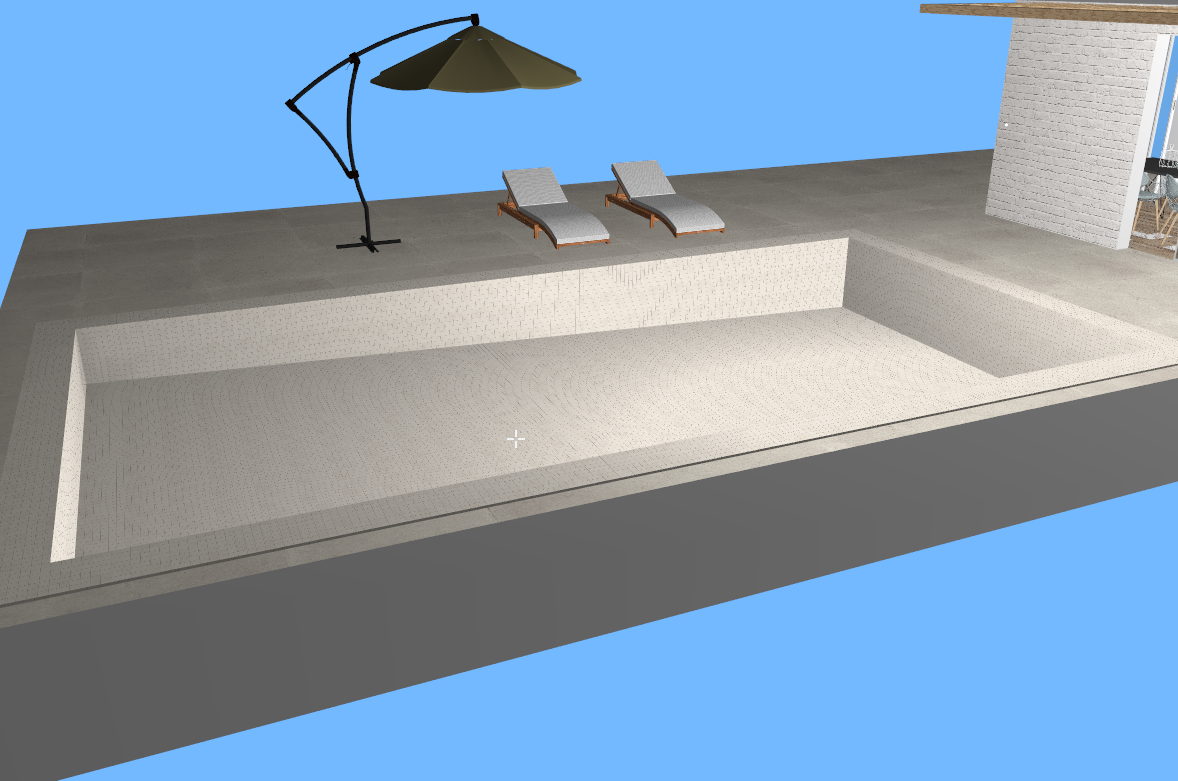
Posteriormente es posible añadir los escalones creándolos como simples paralelepípedos.
Luego de haber definido la geometría de la piscina o diseñado utilizando las herramientas CAD, completaremos el proyecto introduciendo el agua.
Con las herramientas CAD es muy sencillo crear el agua utilizando el comando “Rectángulo” o el comando “Polilínea” según la forma de nuestra piscina. Crearemos un objeto que tenga un volumen igual, de modo que ocupe toda la profundidad de la piscina que hemos diseñado. La extensión horizontal debe ser ligeramente más grande con respecto a los objetos que crean la geometría de la piscina. No importa que el diseño no sea perfecto, lo importante es que las caras de estos objetos no estén en contacto, de lo contrario, podría ser un problema en la visualización del render.
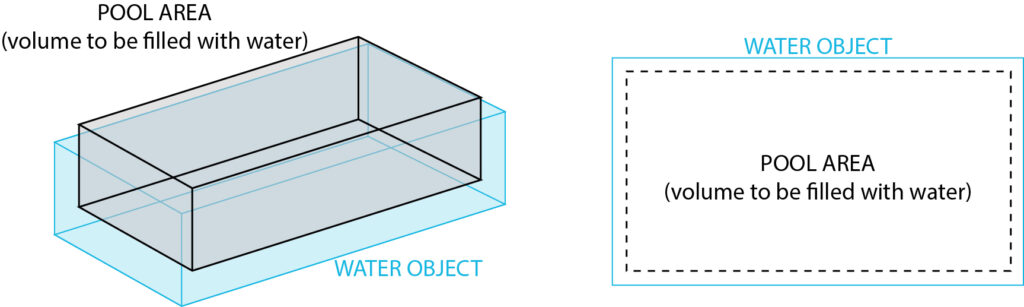
Luego de crear el volumen del agua, asignaremos el material AGUA presente en la biblioteca de materiales genéricos MATICAD. Si aún no lo has hecho, te invitamos a descargar y actualizar los materiales MATICAD. Podrás encontrarlos en la página Live! en la sección catálogos, dentro de RENDERING AVANZADO.
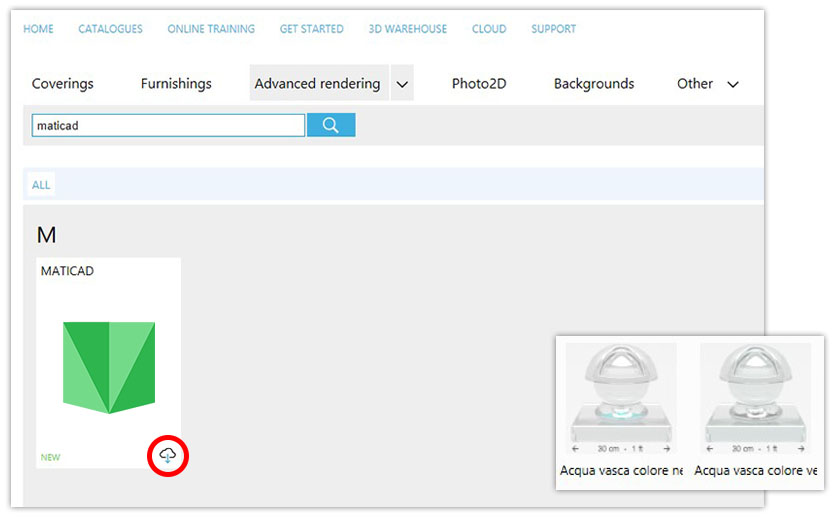
Podrás asignar el material desde planimetría o desde navegación y una vez asignado parecerá que el objeto se ha vuelto transparente.
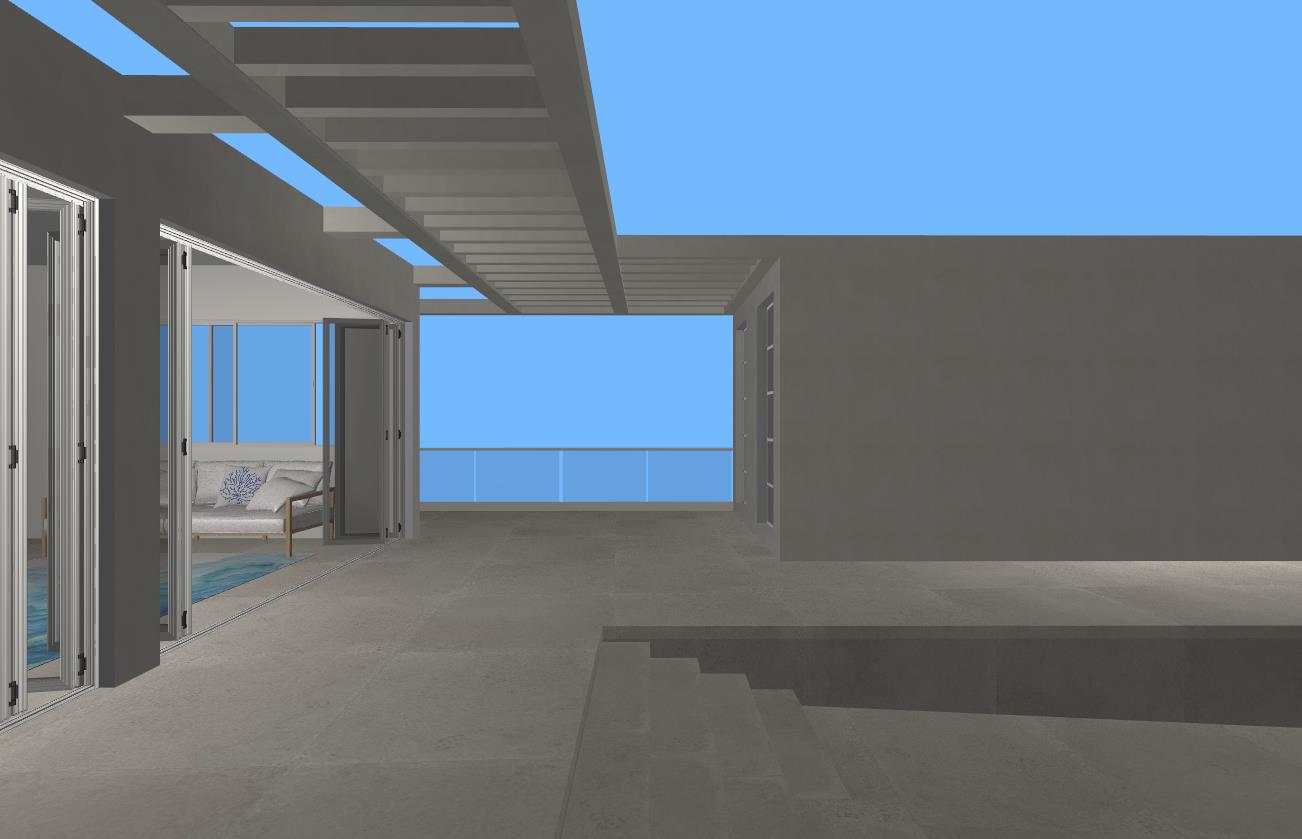
Bien, hemos creado el exterior. Todos los elementos arquitectónicos están en su sitio. En este momento podremos añadir elementos de decoración para hacer la escena más realista y nos prepararemos para lanzar el render.

Ahora solo falta configurar el fondo y la luz natural. Para el fondo, podríamos utilizar un HDR disponible en la biblioteca de DomuS3D. Los fondos HDR están preparados para tener una correcta configuración de la luz natural, por lo tanto, utilizarlos es realmente fácil. También podemos rotar el fondo para encuadrar la parte que deseamos ver en nuestra imagen. Si en cambio los fondos HDR no te satisfacen, se puede utilizar como fondo una imagen JPG y luego configurar la luz natural de manera coherente respecto a la imagen. Este procedimiento puede resultar un poco más complejo y sería interesante que los menos experimentados en la gestión de la luz natural, utilicen un fondo HDR que les satisfaga a nivel de luminosidad y luego, sustituir la imagen de fondo con un programa de edición de fotografías.
Una vez configurada la fuente de luz, solo queda lanzar el render y esperar que la imagen sea como lo habíamos imaginado.

Ahora que la imagen está lista, sólo nos queda preparar el bañador, las gafas de sol y soñar con nuestro próximo verano.
Crea tu propia piscina con DomuS3D, comparte los proyectos en tus redes sociales y etiquétanos!
Hasta pronto!